Как исправить ошибку Microsoft App Store 0x800704EC в Windows 10?
Содержание
- 1 Как исправить ошибку Microsoft App Store 0x800704EC в Windows 10?
- 1.1 Как исправить блокировку приложения Store в Windows 10?
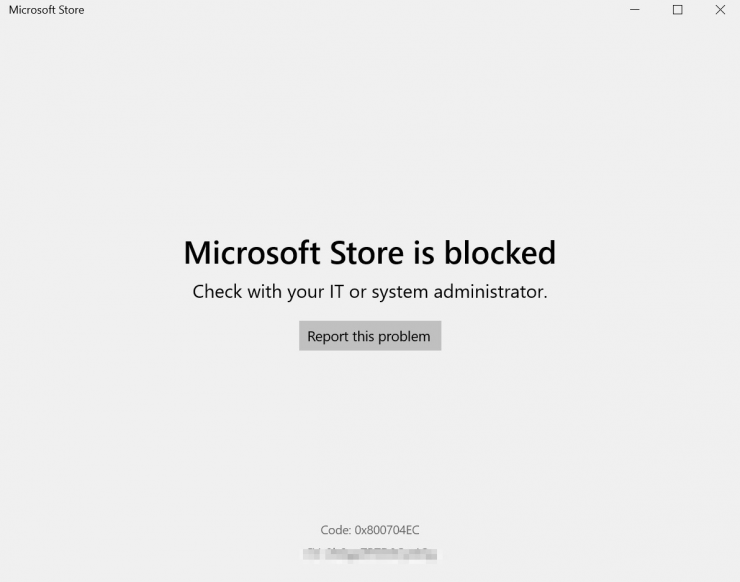
Microsoft постепенно идет по пути Apple в плане поддержки приложений и программного обеспечения. Apple никогда не позволяла (официально) пользователям устанавливать сторонние приложения, которых нет в Apple App Store. Это помогает системе и пользователям защититься от вредоносных программ, поскольку Apple вручную проверяет каждое приложение, добавляемое в магазин.
Теперь Windows постепенно идет по тому же пути в своей версии Windows 10X. Microsoft думает заблокировать установку любого приложения со сторонних веб-сайтов. Через пару лет будет только один источник приложений — Microsoft Store.
Microsoft представила App Store вместе с Windows 8. В то время к использованию магазина относились несколько скептически, но со временем Microsoft улучшила его работу, и пользователи также пытались использовать альтернативу.
В этой статье мы обсудим ошибку «Магазин приложений заблокирован» в Windows 10. Эта ошибка в основном возникает в системах с Windows 10 Education или Enterprise. Ведь системный администратор блокирует доступ к магазину приложений, чтобы ни один студент или сотрудник не установил никаких приложений, кроме необходимых.
Ошибка будет выглядеть так:
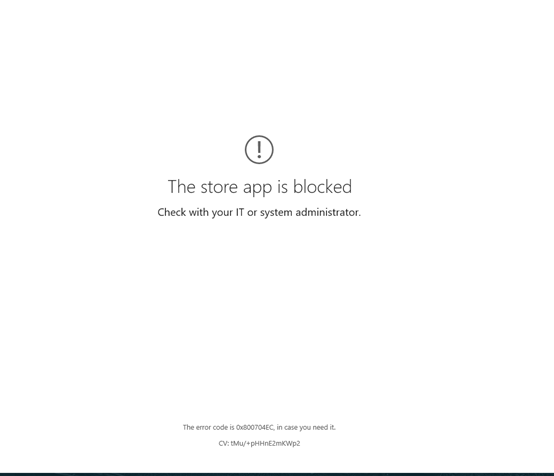
Приложение «Магазин» заблокировано
Обратитесь к своему ИТ-специалисту или системному администратору.
Код ошибки: 0x800704EC, если он вам понадобится..
Как исправить блокировку приложения Store в Windows 10?
Вот простые решения для исправления ошибки блокировки Microsoft App Store на ПК с Windows
Очистить/сбросить кэш/данные приложения Магазина
Первый способ — очистить кеш магазина приложений и проверить, работает он или нет. Для очистки кэша любого приложения/программного обеспечения в Windows 10 есть два разных варианта. Внимательно следуйте им,
Метод 1: использование команды RUN
Откройте окна «Выполнить», нажав комбинацию клавиш (например, Win Key + R) или перейдя в Меню «Пуск» — Система Windows —> Выполнить.. р>

Теперь введите wsreset.exe в текстовое поле и нажмите Enter, чтобы выполнить команду.
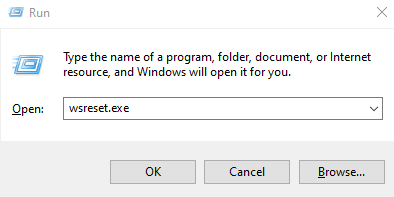
Через пару секунд появится временное окно с сообщением очистка кэша, а затем откроется Microsoft Store.
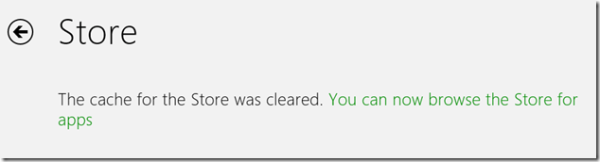
Способ 2: через настройки Windows
Откройте приложение Настройки из меню Пуск.
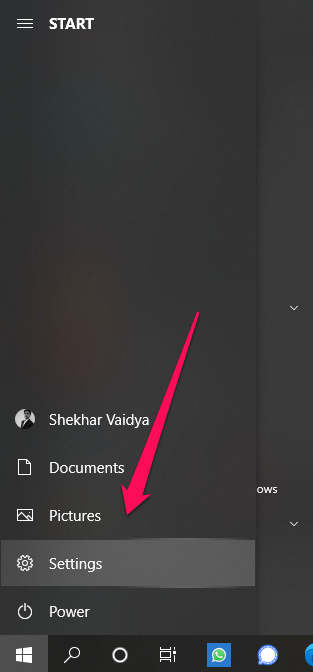
Затем перейдите в раздел Приложения.
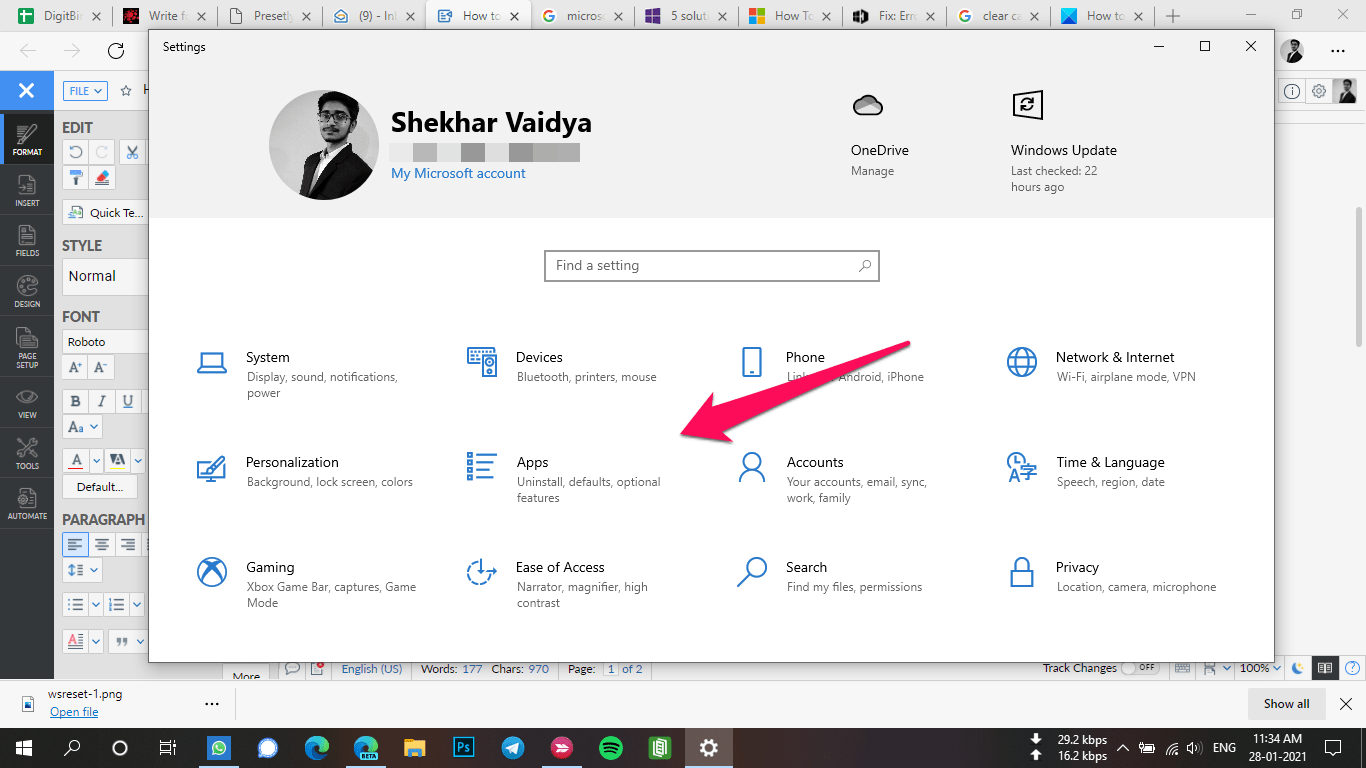
Теперь, когда вы находитесь в столбце «Приложения и функции», справа от вас появится список всех установленных вами приложений. Прокрутите вниз, пока не найдете приложение Microsoft Store.
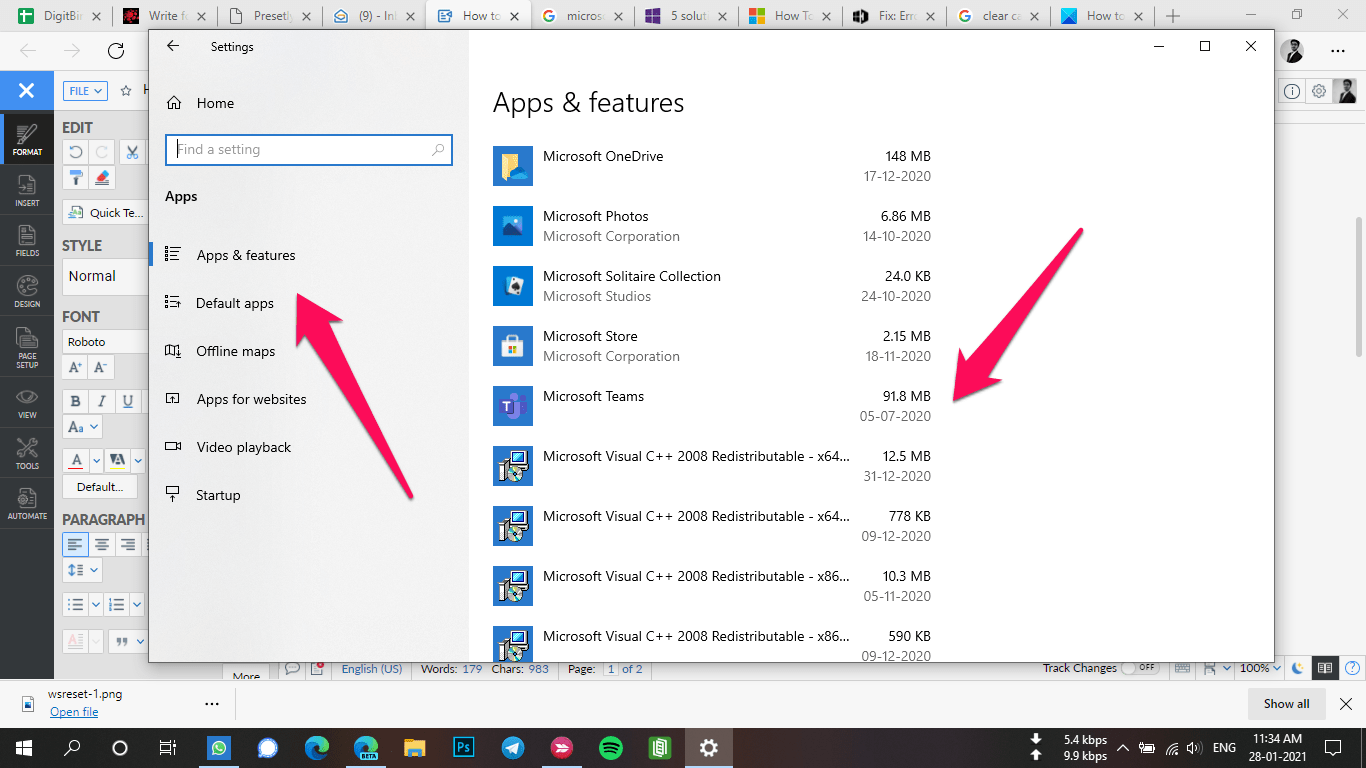
Нажмите на ярлык Microsoft Store, а затем выберите Дополнительные настройки.
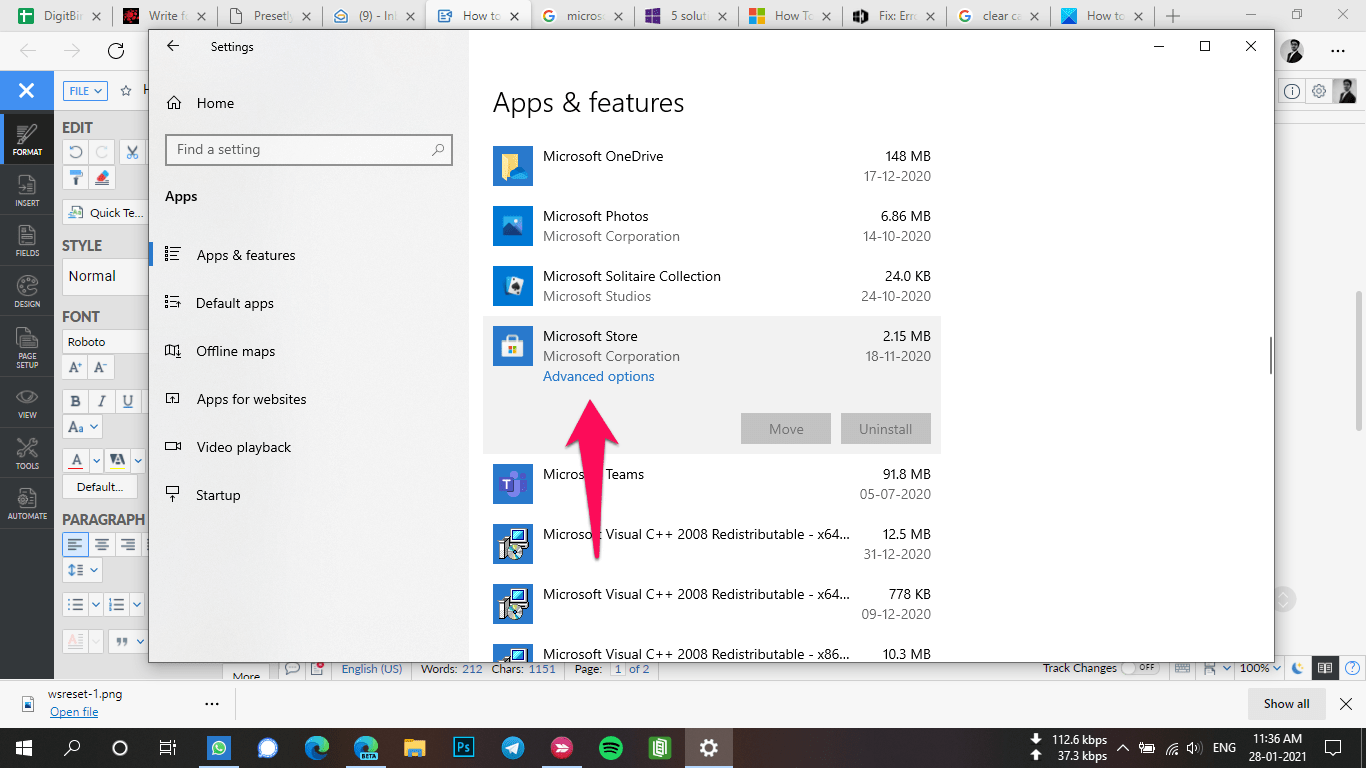
Теперь прокрутите вниз, пока не увидите кнопку Сброс. Нажмите кнопку, и через пару секунд система сотрет данные приложения Store.
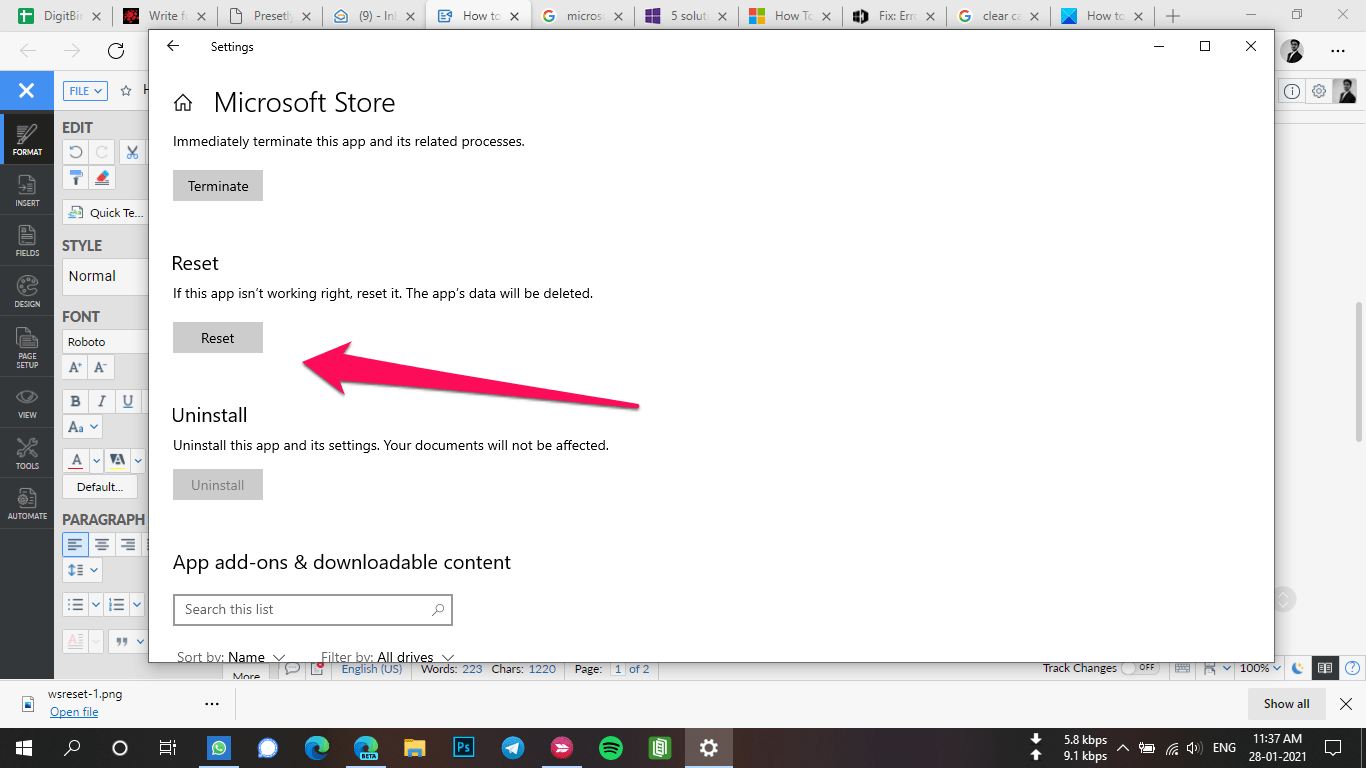
Запустите средство устранения неполадок приложений в магазине
Windows 10 по умолчанию предоставляет решение для устранения неполадок на случай, если у вас возникнут какие-либо проблемы с предустановленными настройками Windows. В этом методе мы запустим средство устранения неполадок приложений Магазина, чтобы решить проблему.
Откройте приложение «Настройки» из меню Пуск.
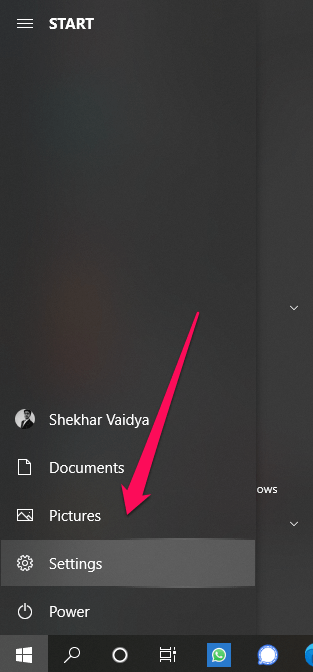
А затем перейдите в раздел Обновление и безопасность.
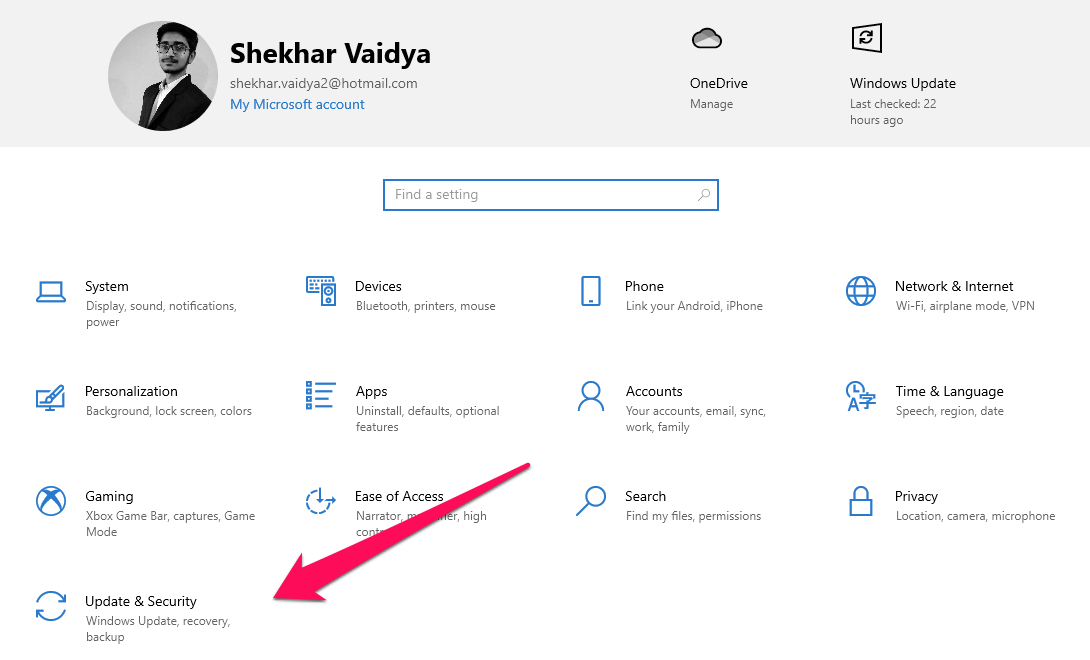
Затем нажмите «Устранение неполадок», а затем Дополнительные средства устранения неполадок.
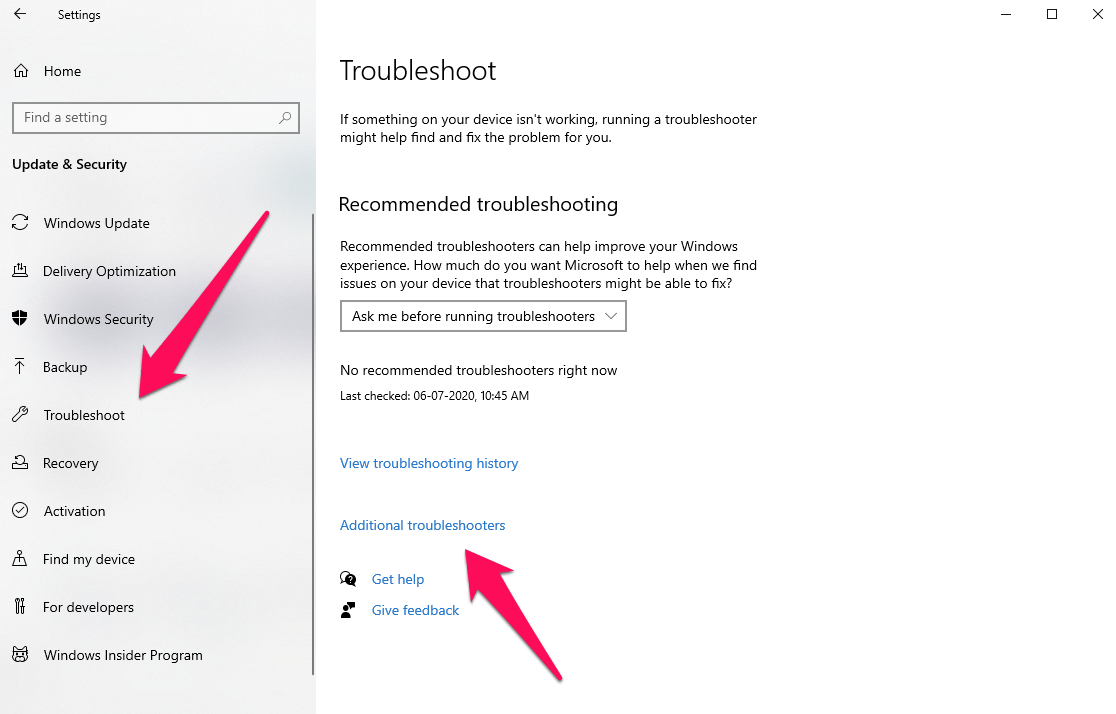
Теперь прокрутите вниз, пока не найдете Приложения Магазина Windows,
Наконец, нажмите «Приложения Магазина Windows», а затем нажмите кнопку Запустить средство устранения неполадок.
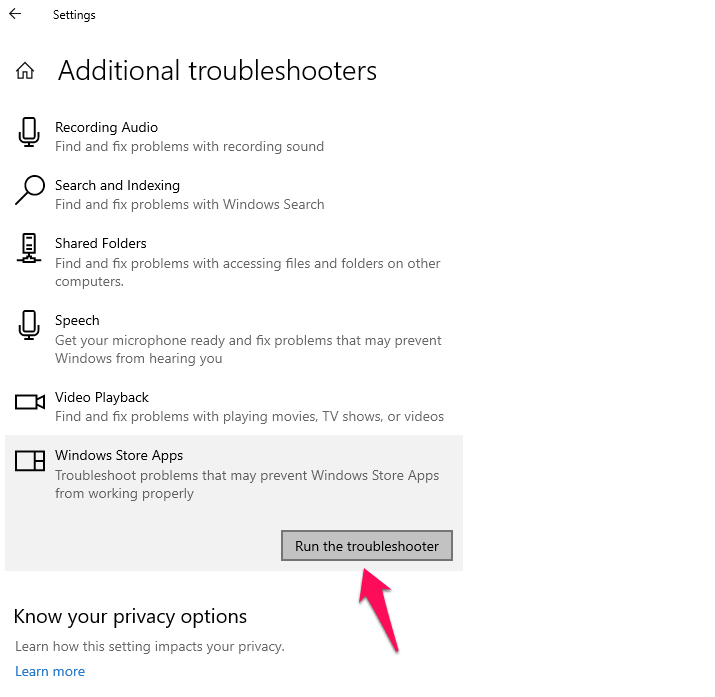
Включить сохранение с помощью GPEditor (редактора групповой политики)
GPEditor или редактор групповой политики доступны только для Windows 10 Pro и более поздних версий, поэтому, если у вас Windows 10 Home, установите следуйте этому трюку, чтобы включить GPedit в домашней версии, а затем выполните следующие действия.
Откройте окна «Выполнить», нажав комбинацию клавиш (например, Win Key + R) или перейдя в Меню «Пуск» -> Система Windows -> Выполнить.

Теперь введитеgpedit.msc в текстовое поле и нажмите Enter, чтобы выполнить команду.
Теперь, открыв Редактор групповой политики, перейдите к Компьютер Конфигурация -> Административные шаблоны -> Компоненты Windows -> Магазин

Нажмите на политику, а затем нажмите на метку Изменить настройку политики.
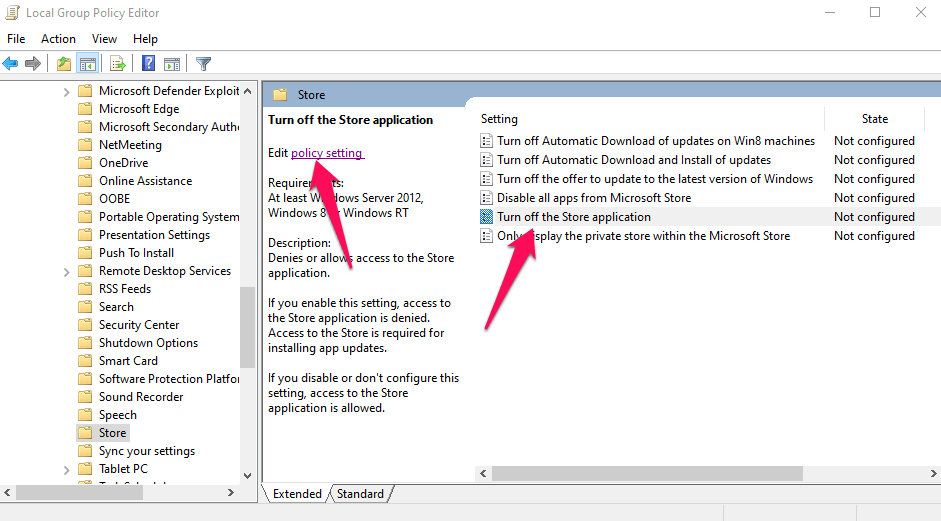
Теперь, если в настройке указано «Включено», выберите Не настроеноили Отключено, а затем нажмите Применить. >и сохраните данные.
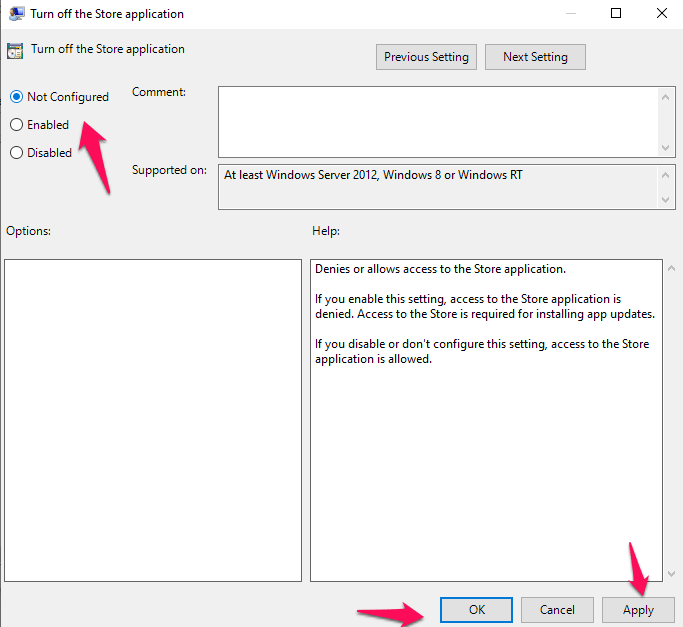
Перерегистрировать магазин через PowerShell
Используя этот метод, мы собираемся отредактировать и перерегистрировать Microsoft Store через PowerShell, чтобы система Windows думала, что это новая система.
Откройте PowerShell в режиме администратора.
А затем скопируйте и вставьте приведенную ниже команду и нажмите Enter, чтобы выполнить ее.
Get-AppXPackage -Name Microsoft.WindowsStore | Foreach {Add-AppxPackage -DisableDevelopmentMode -Register «$($_.InstallLocation)\AppXManifest.xml» -Verbose
Подождите пару секунд, чтобы выполнить команду. После успешного выполнения перезагрузите Windows и попробуйте открыть Microsoft Store.
Выполнив настройку реестра
Это последний метод, который мы собираемся попытаться решить проблему, с которой мы столкнулись в Microsoft Store. В этом методе мы собираемся использовать редактор реестра для изменения блокировки. Обязательно точно следуйте приведенным ниже шагам, чтобы не создать еще одну проблему, выполнив неправильные действия.
Откройте окно «Выполнить», нажав комбинацию клавиш (например, Win Key + R) или перейдя в Пуск Меню -> Система Windows -> Выполнить.

Теперь введите regedit в текстовое поле и нажмите Enter, чтобы выполнить команду.
Если после выполнения система запросит UAC (контроль доступа пользователей), просто разрешите его, нажав кнопку «Да».
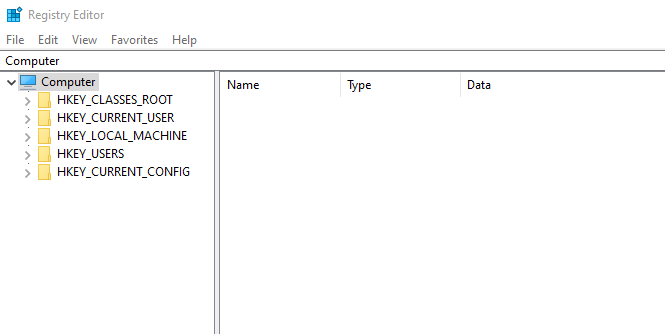
Открыв редактор реестра, перейдите к HKEY_LOCAL_MACHINE -> SOFTWARE -> Policies -> Microsoft.
Теперь в пустом месте щелкните правой кнопкой мыши, затем выберите Создать ->Ключ y и укажите имя WindowsStore

И наконец, установите Значение на 0 и нажмите ОК, чтобы сохранить данные.
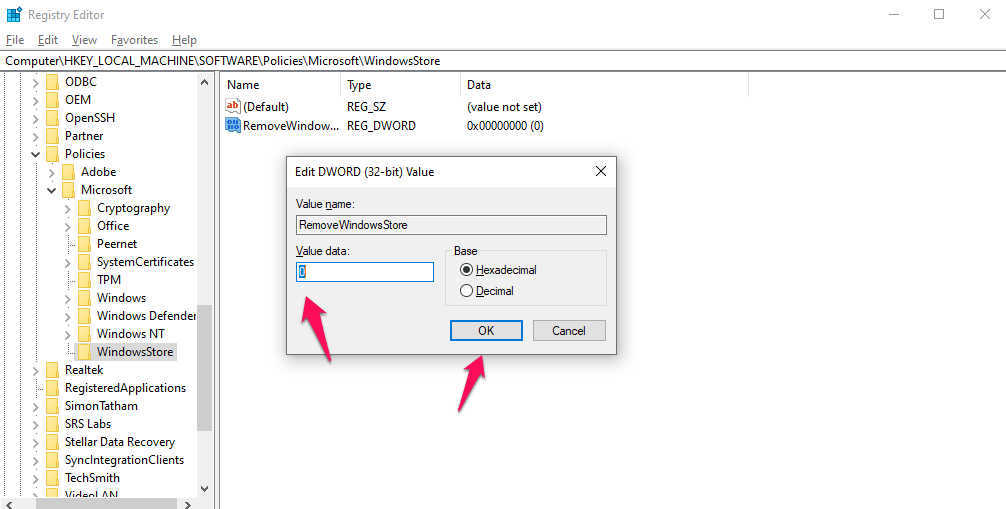
Вывод: Исправьте ошибку Microsoft App Store на ПК с Windows с помощью этого подробного руководства по обходу ограничений и исправлению кода ошибки 0x800704EC на ПК.


